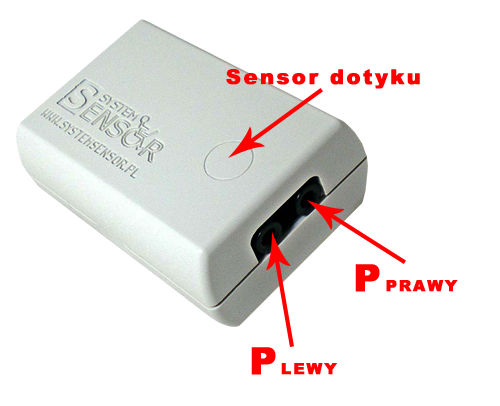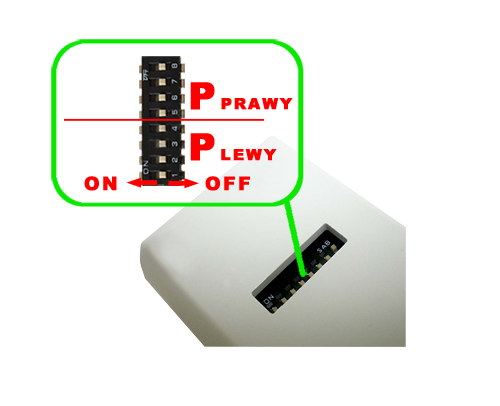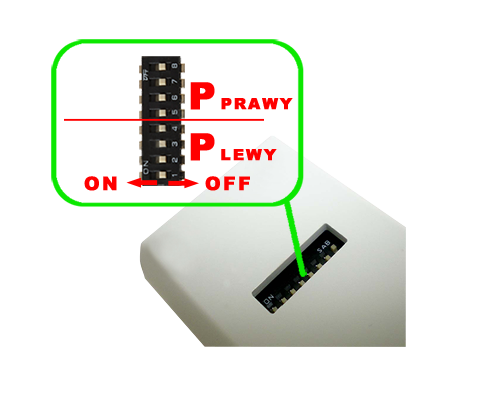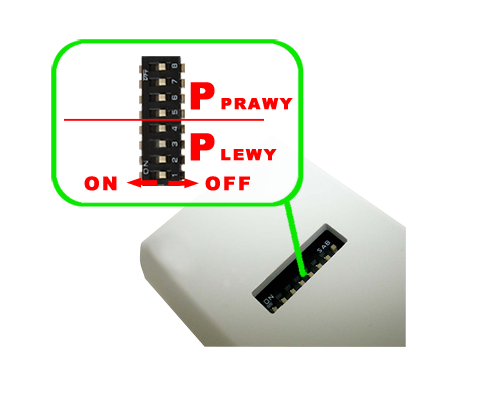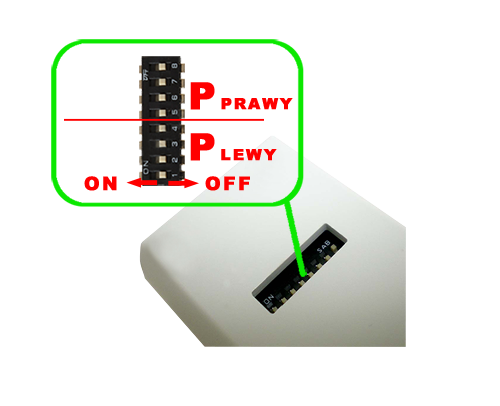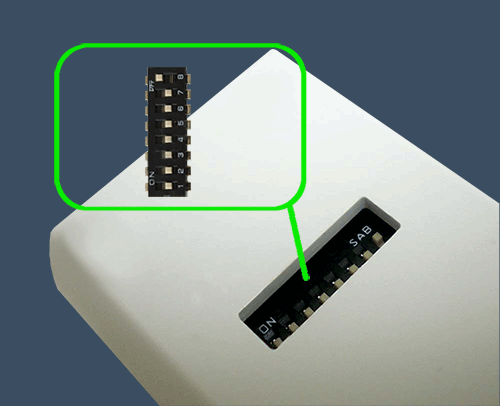Klawiatura ekranowa
System Sensor Przełącznik USB daje możliwość odnoszenia sukcesu, który w opisywanej grupie jest bardzo pożądany i jest najlepszą motywacją do podejmowania ćwiczeń zakłóconych w rozwoju funkcji. Przełącznik ten również doskonale nadaje się do pisania na komputerze przez osoby, które mają problemy posługiwania się myszką tradycyjną.
Zamiast wpisywać tekst i wprowadzać dane za pomocą fizycznej klawiatury, można skorzystać z programu Klawiatura ekranowa. Klawiatura ekranowa wyświetla wizualną klawiaturę ze wszystkimi standardowymi klawiszami. Klawisze można wybierać za pomocą myszy lub innego urządzenia wskazującego. Można też użyć pojedynczego klawisza lub grupy klawiszy do przechodzenia między kolejnymi klawiszami na ekranie.
Aby pisać bez użycia klawiatury:
Otwórz narzędzie Klawiatura ekranowa, klikając przycisk Start, polecenia Wszystkie programy, Akcesoria i Ułatwienia dostępu, a następnie pozycję Klawiatura ekranowa.